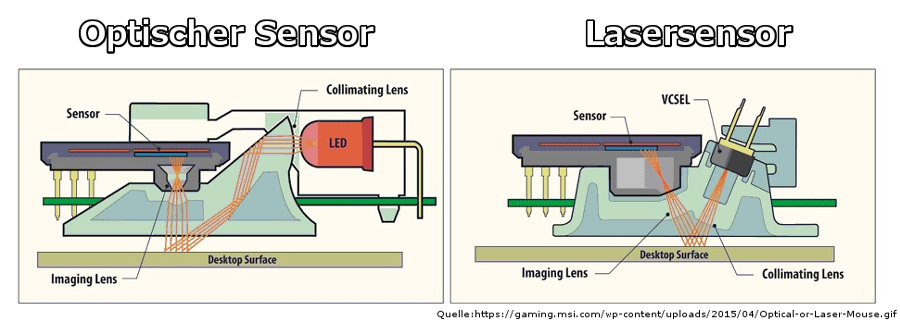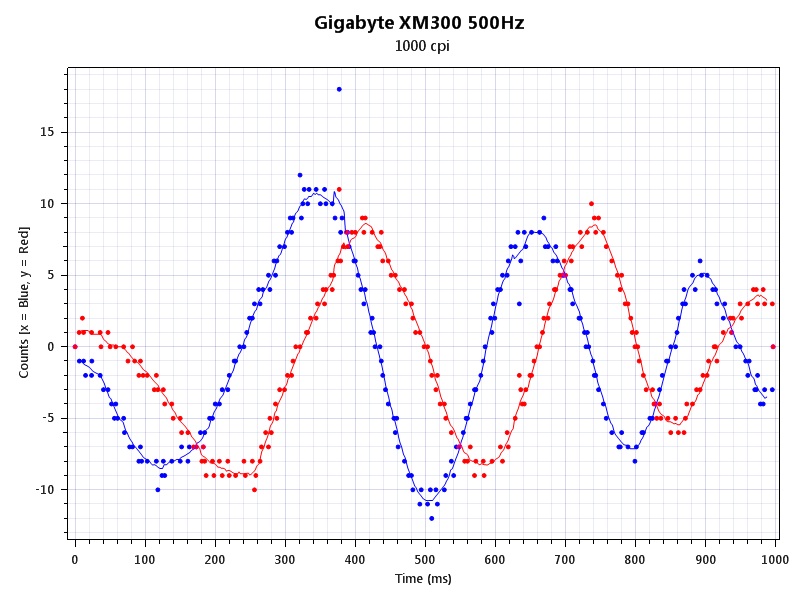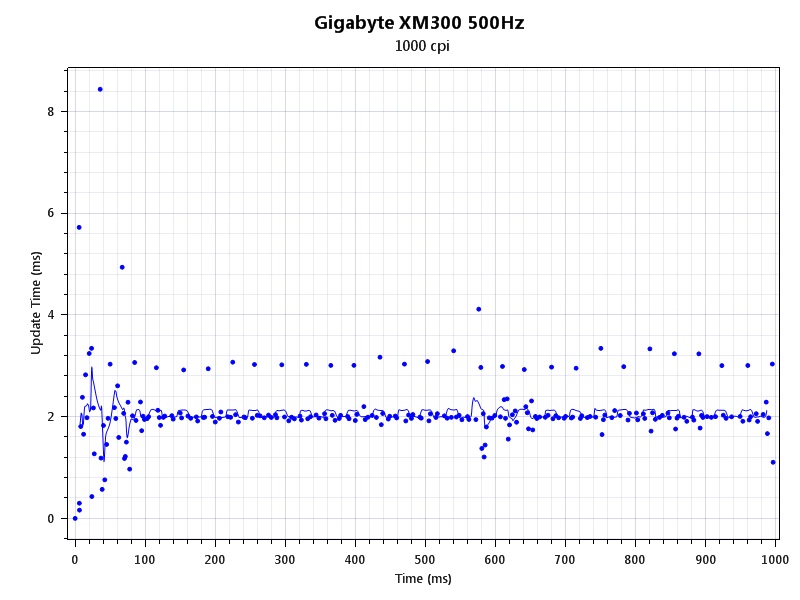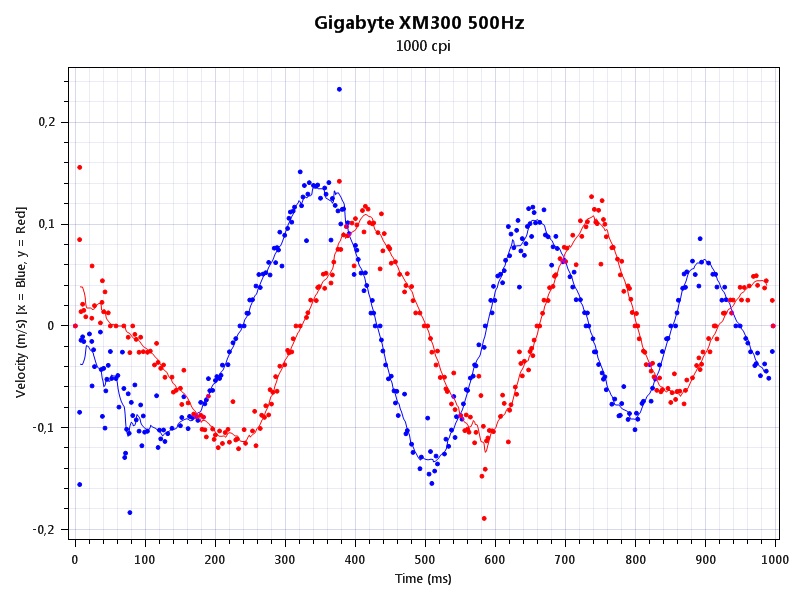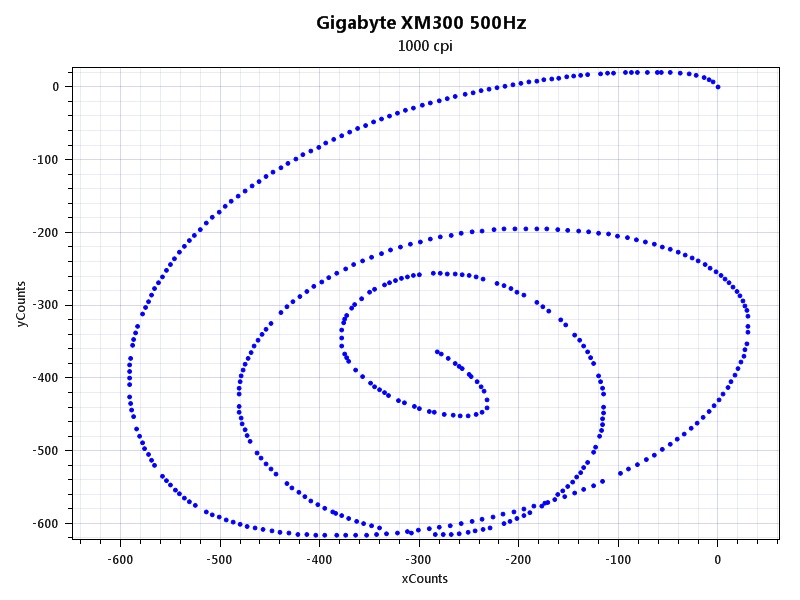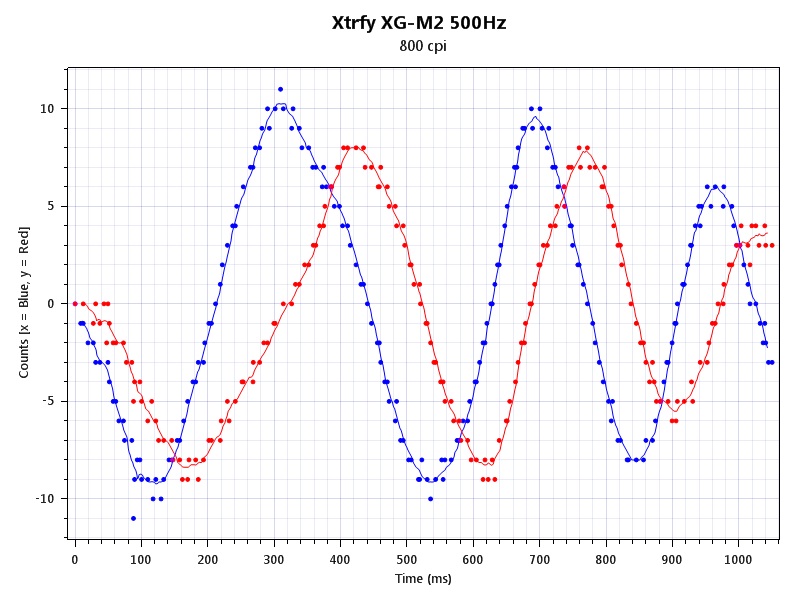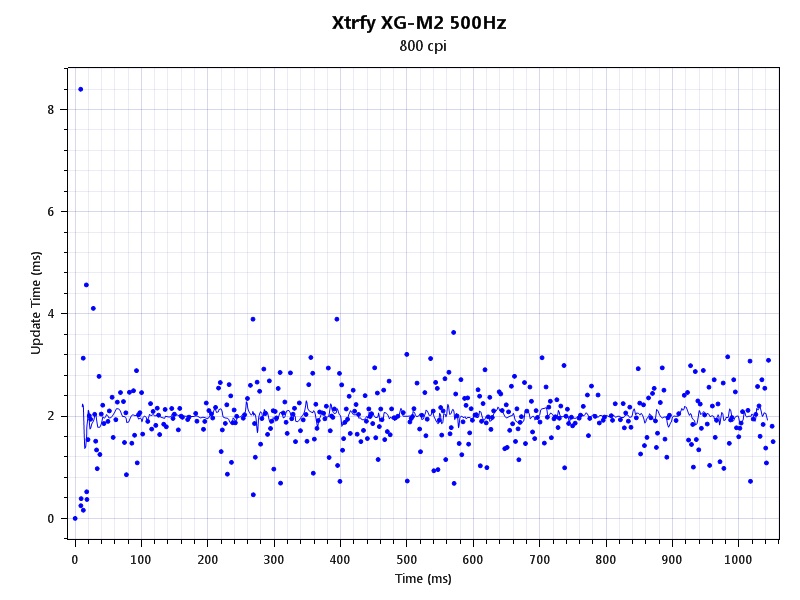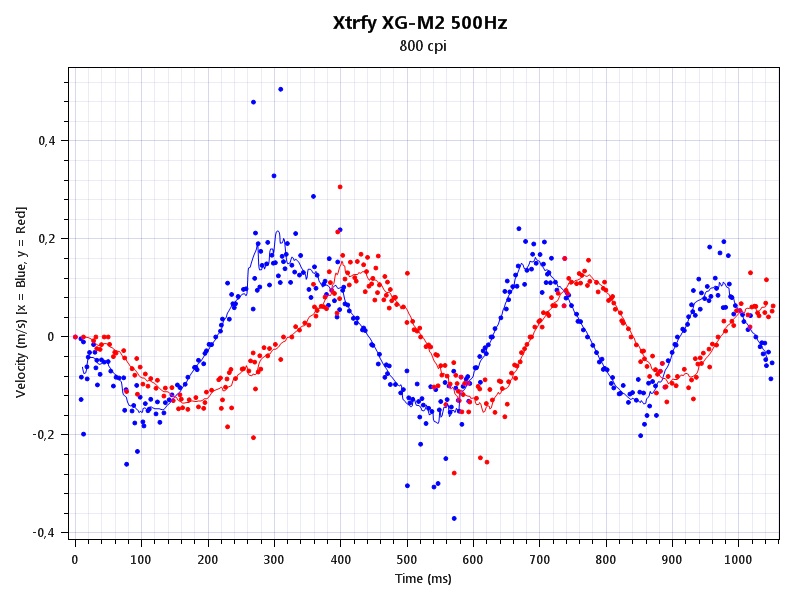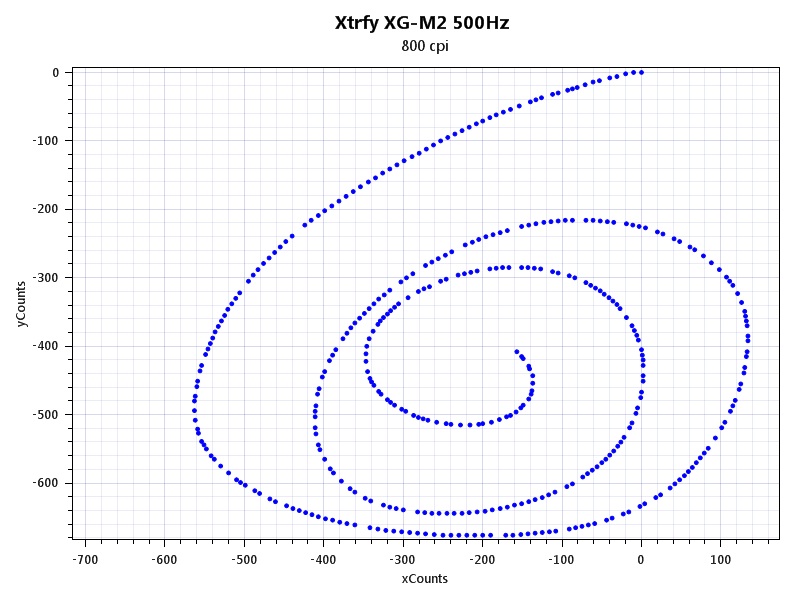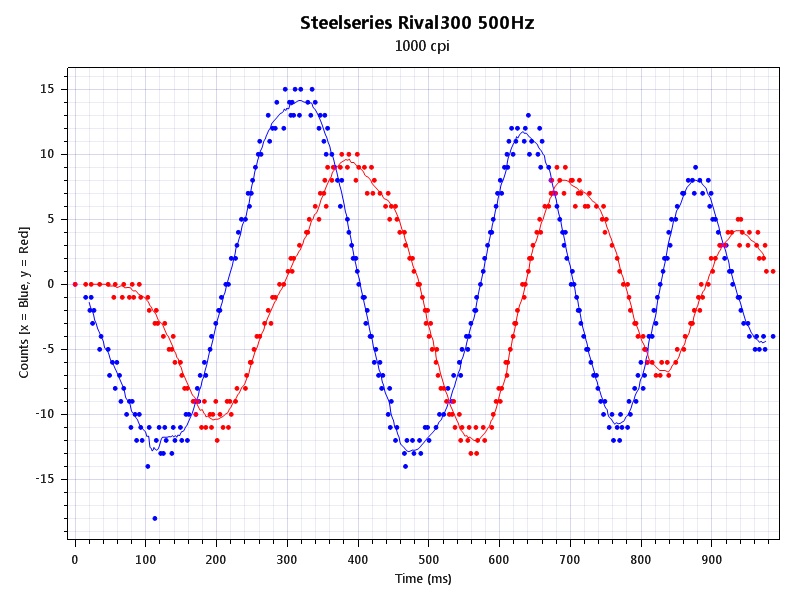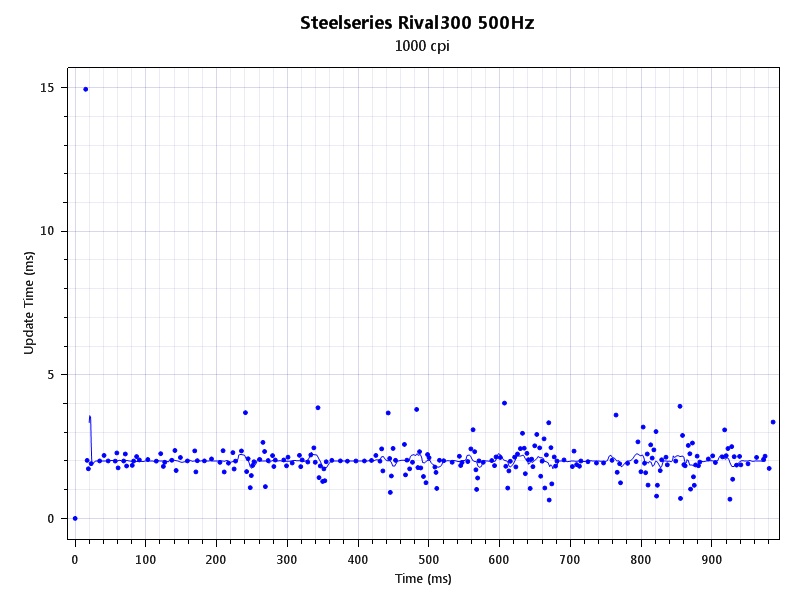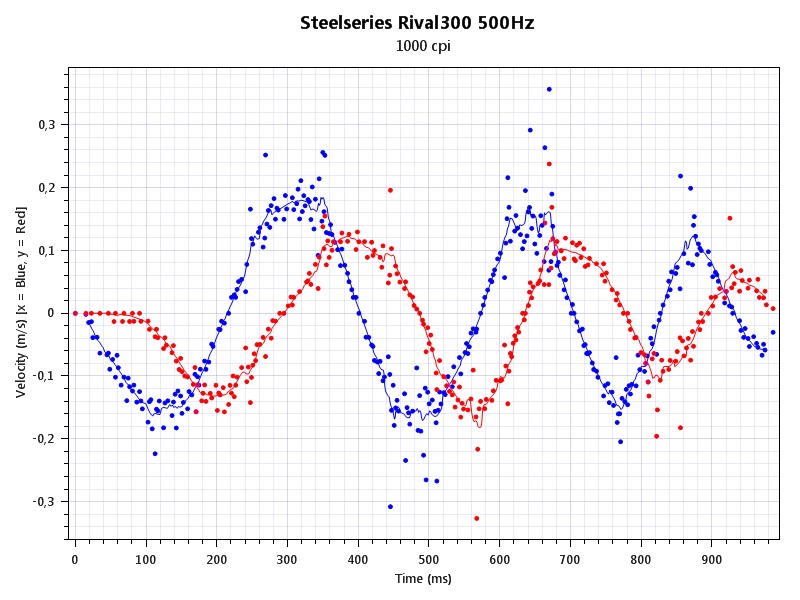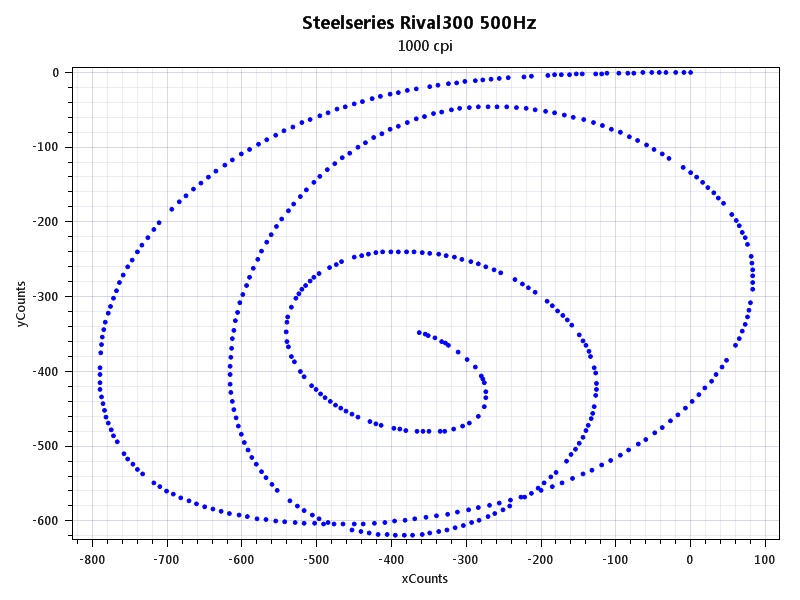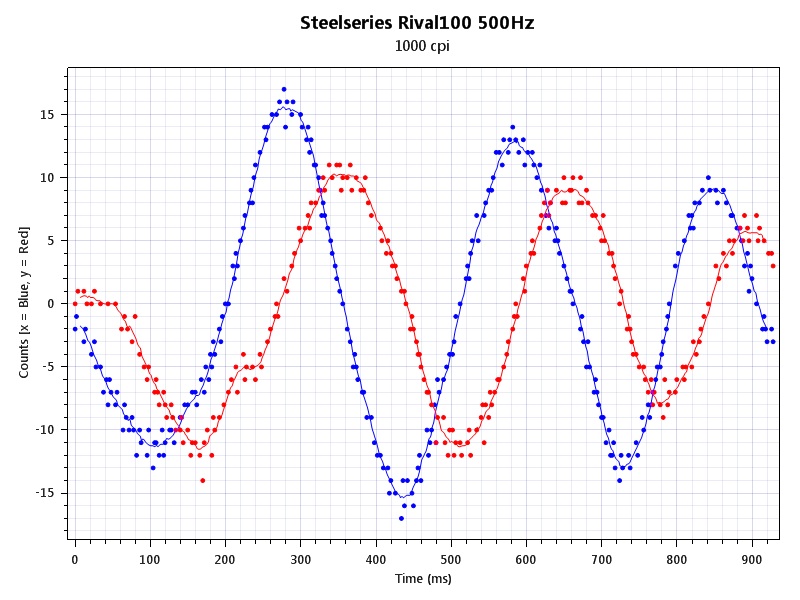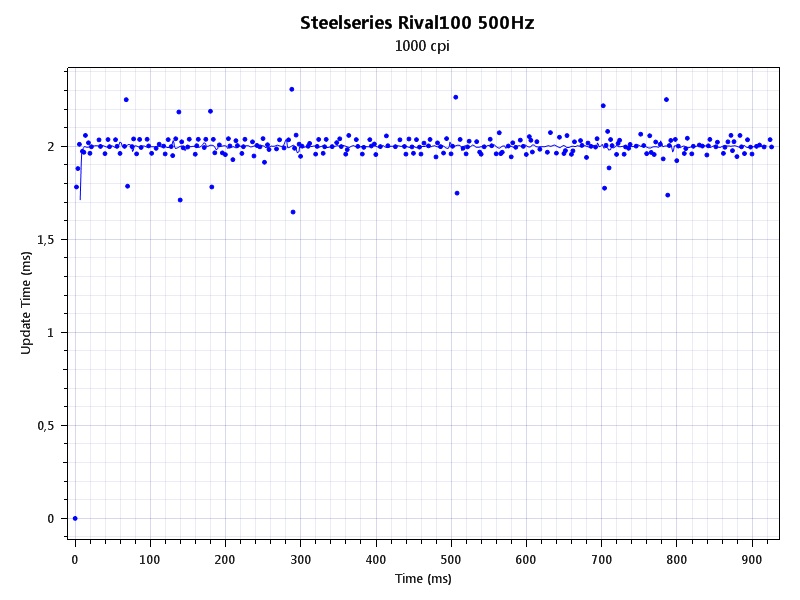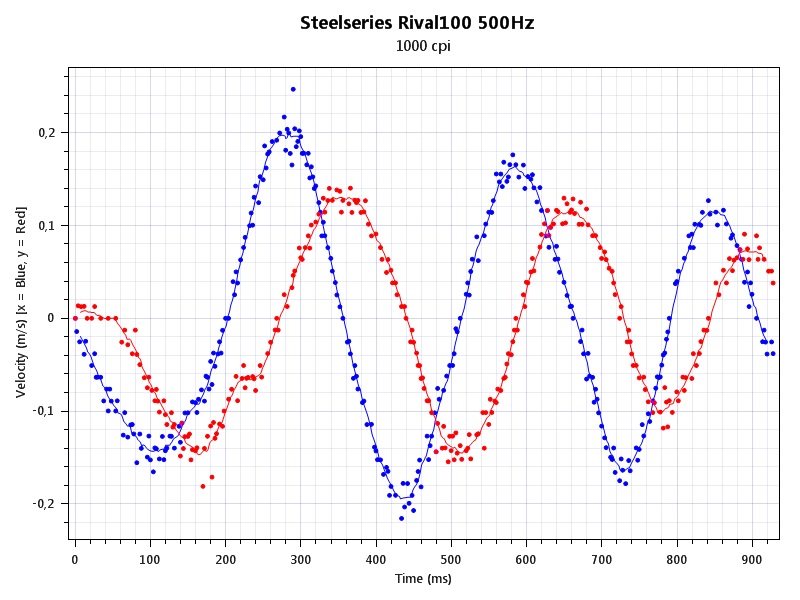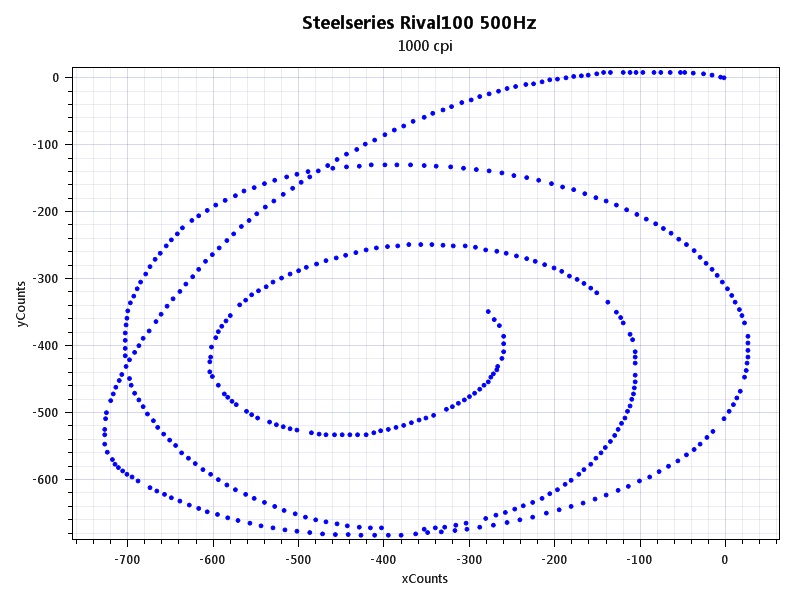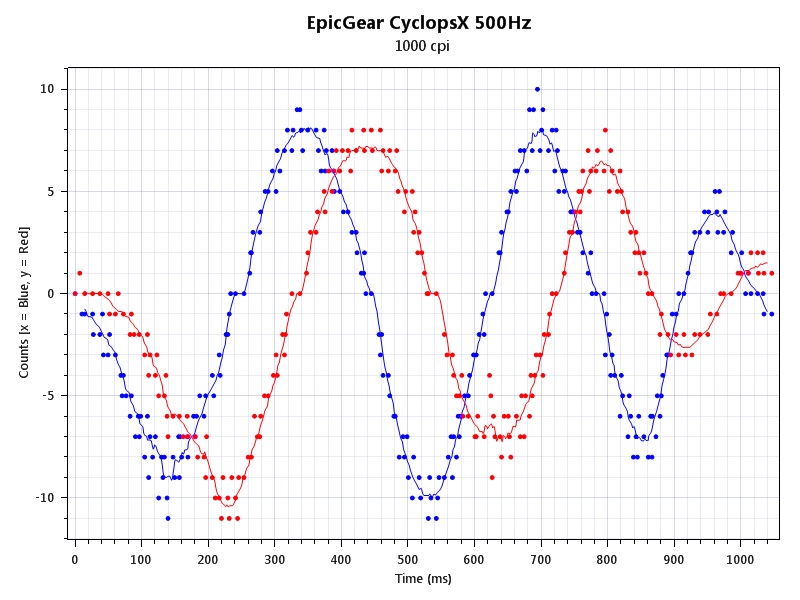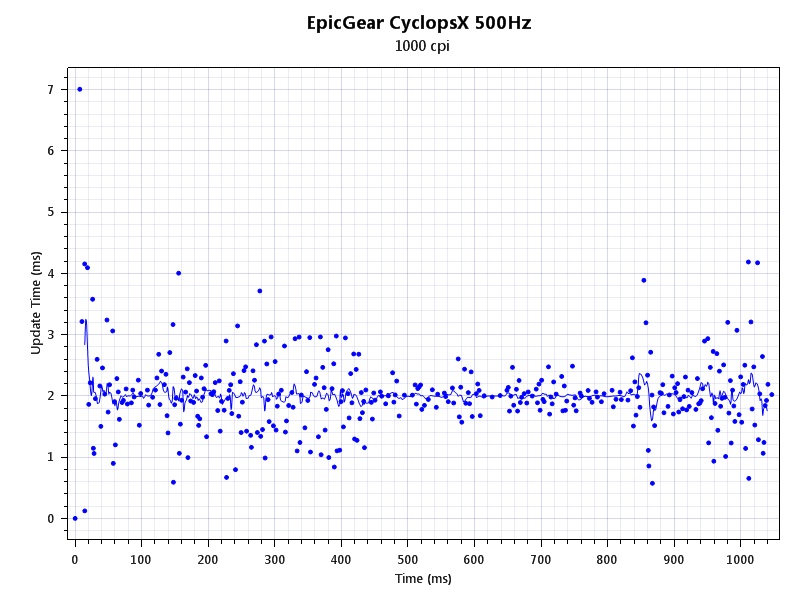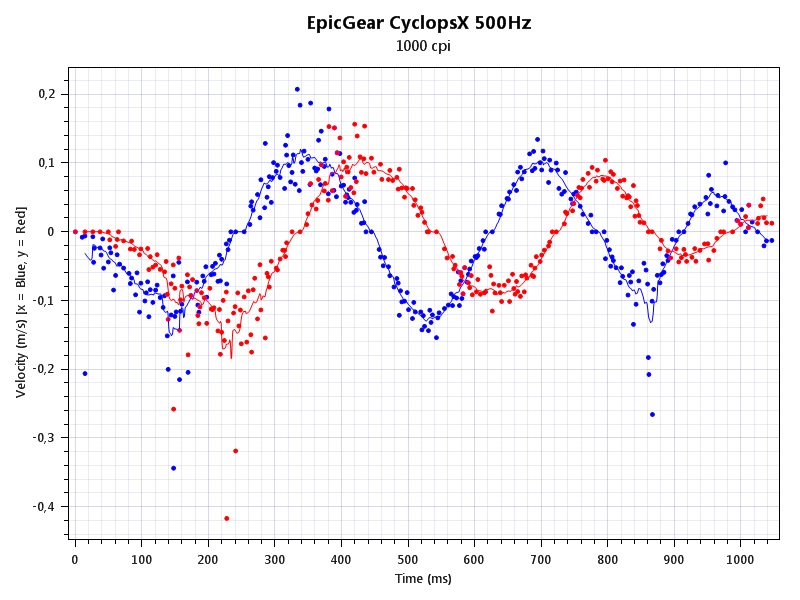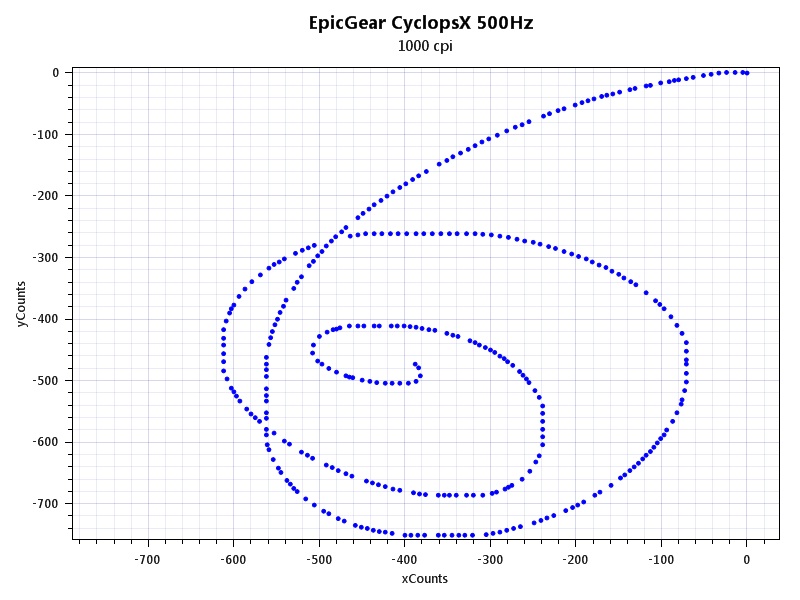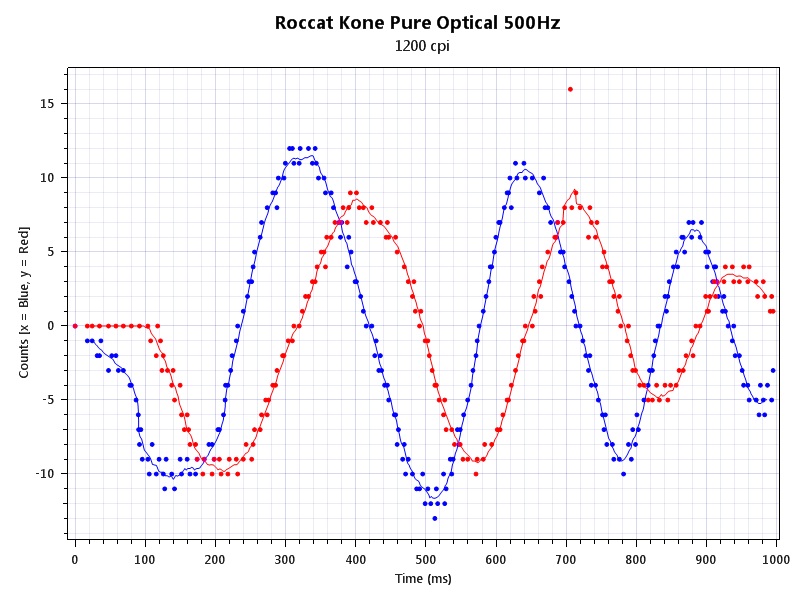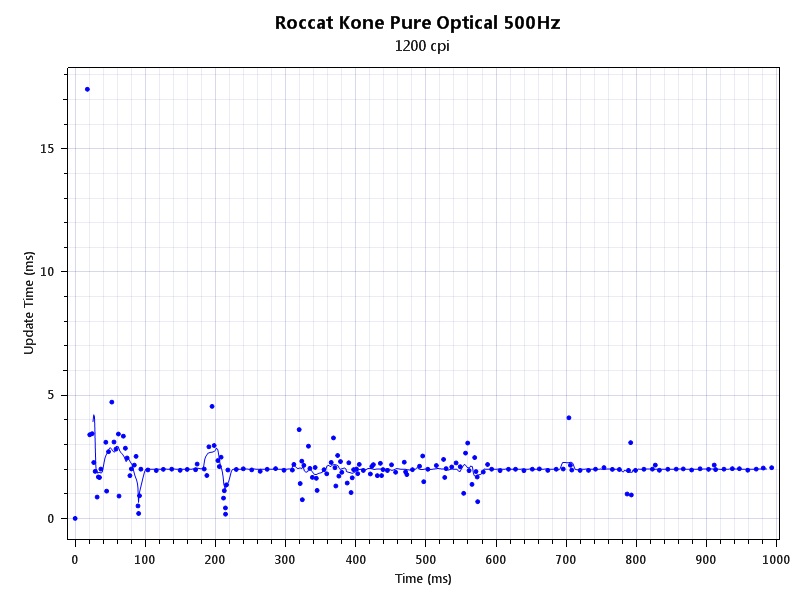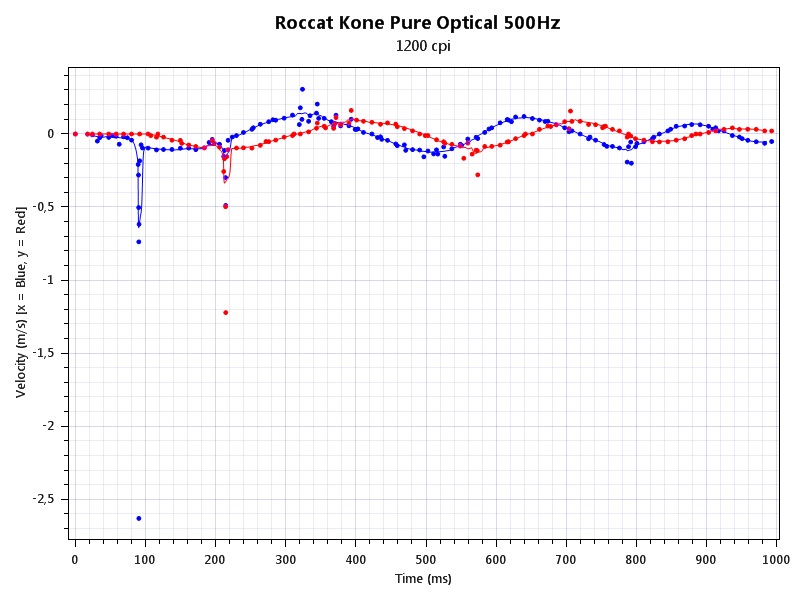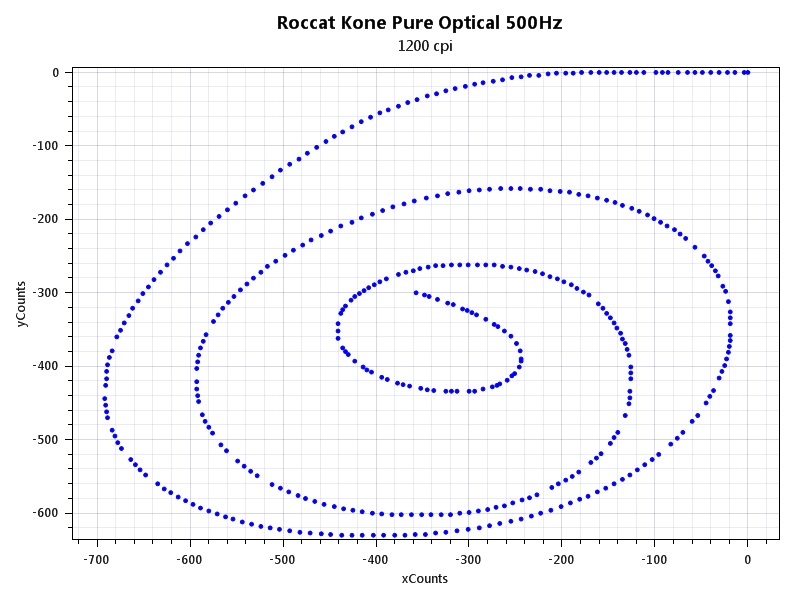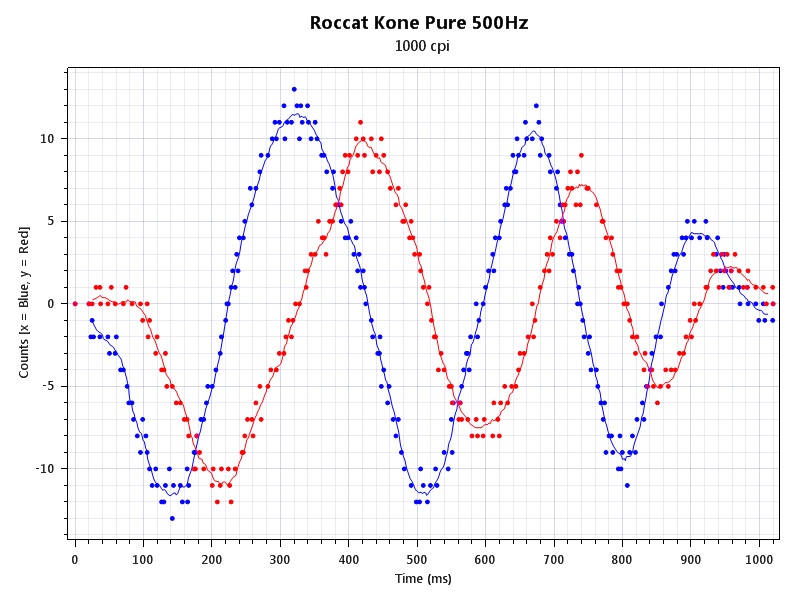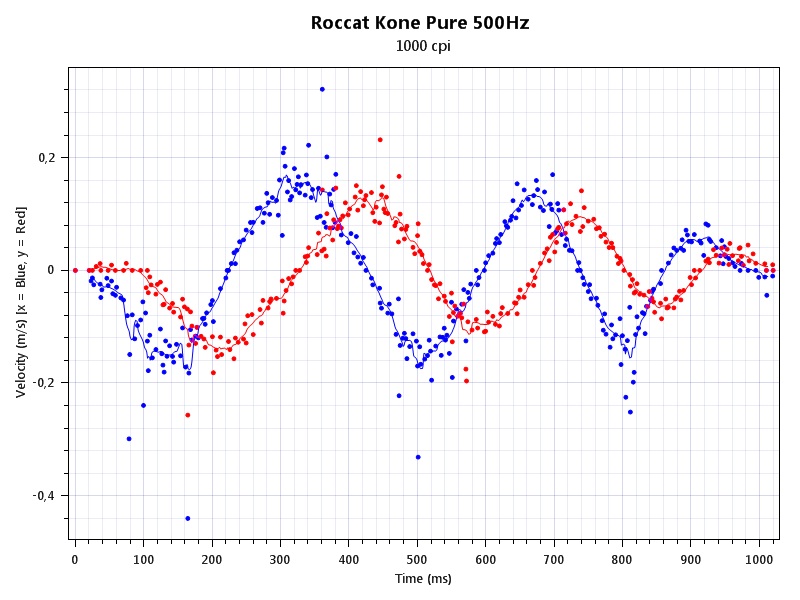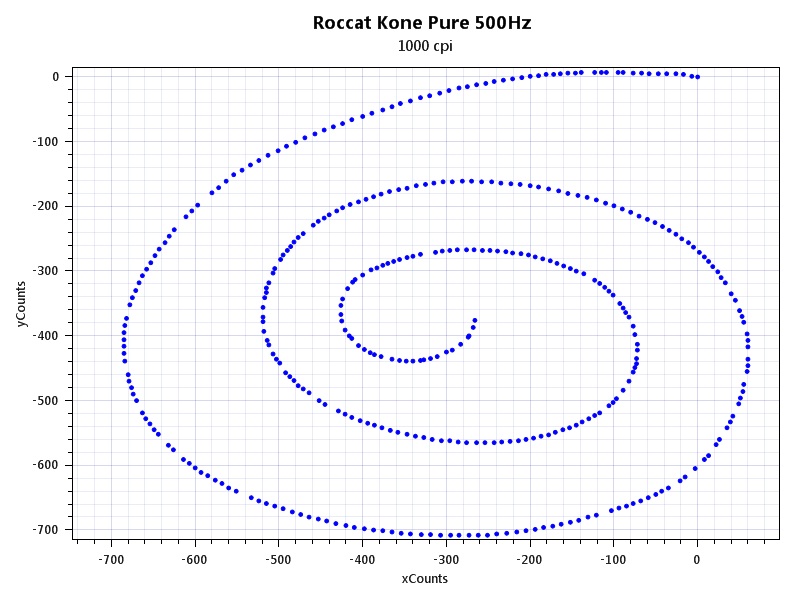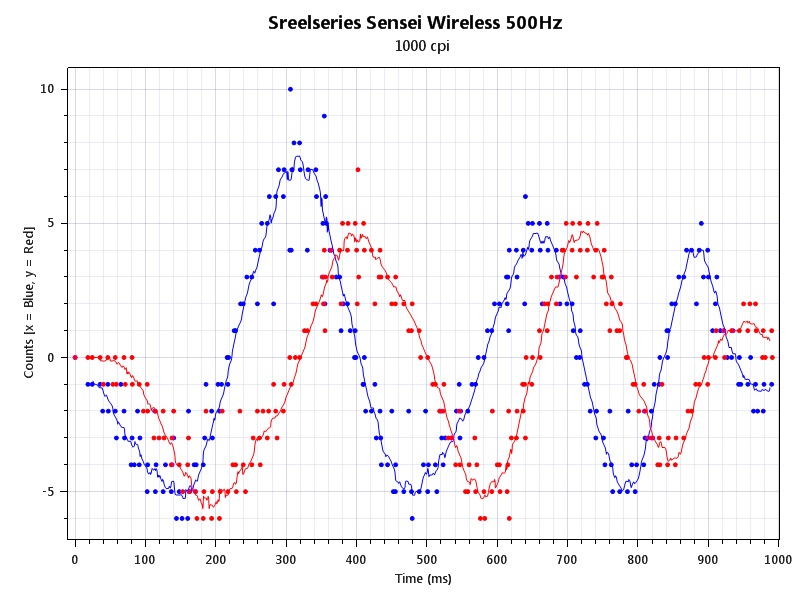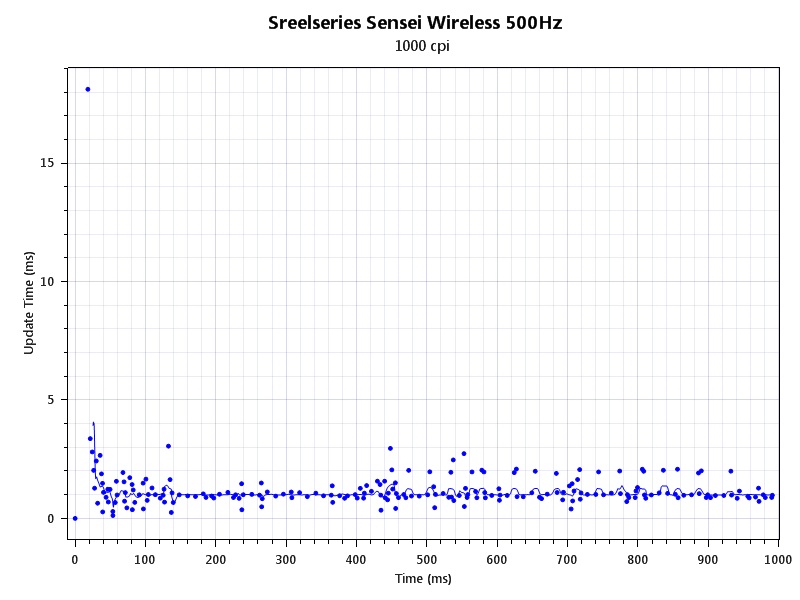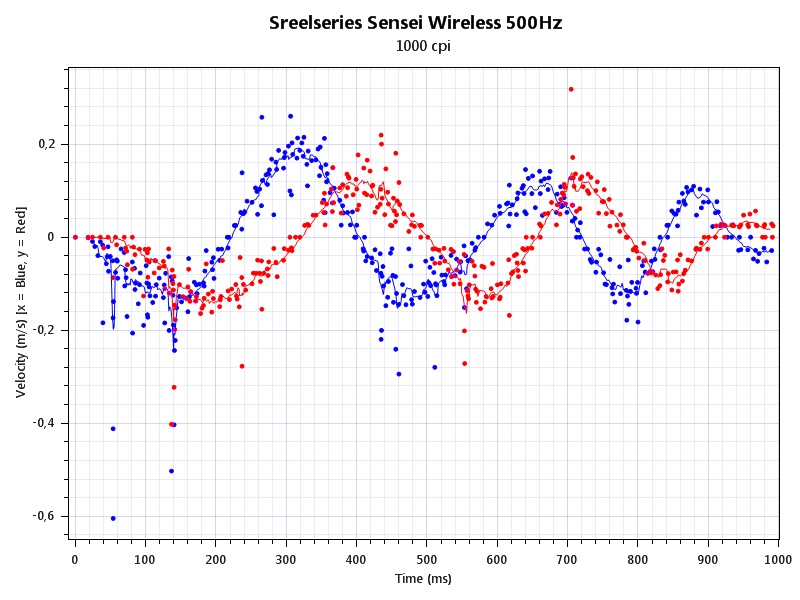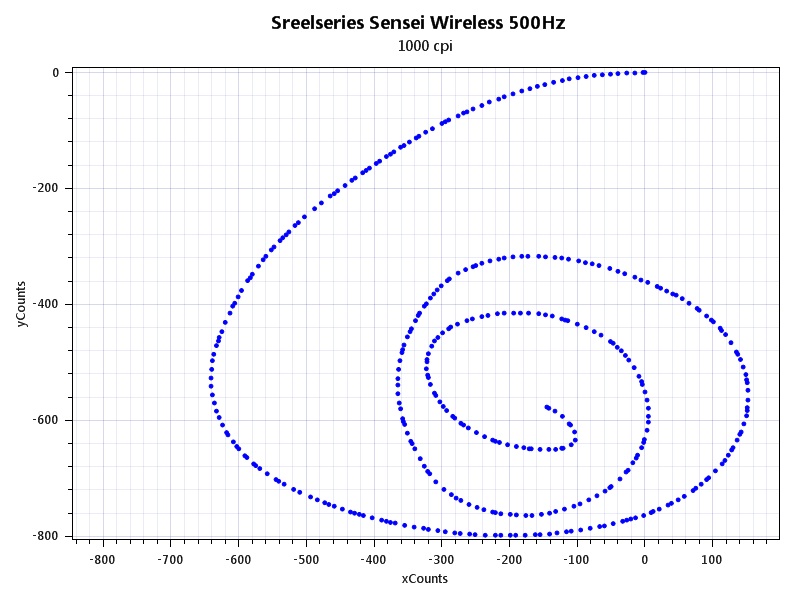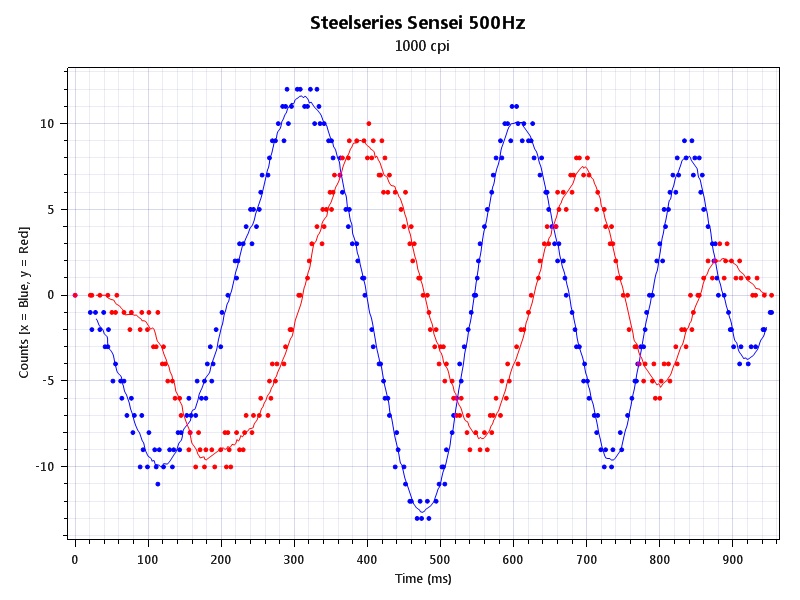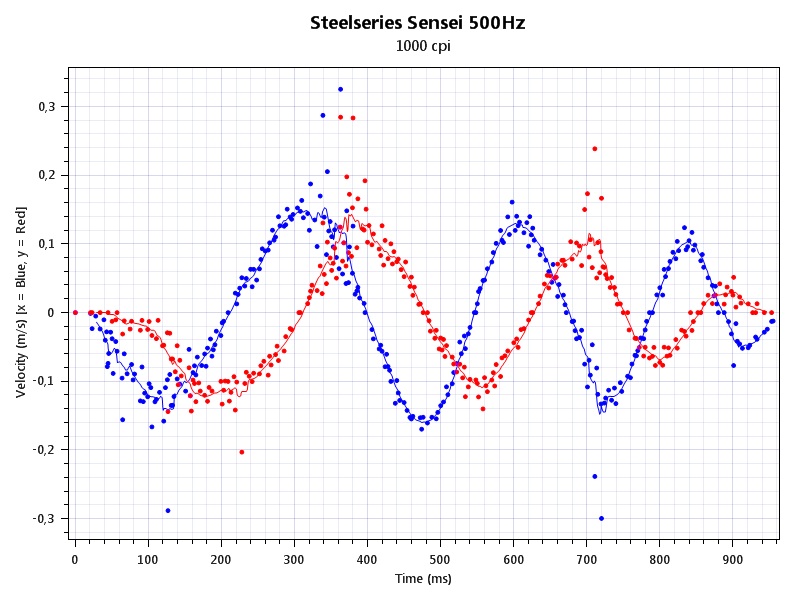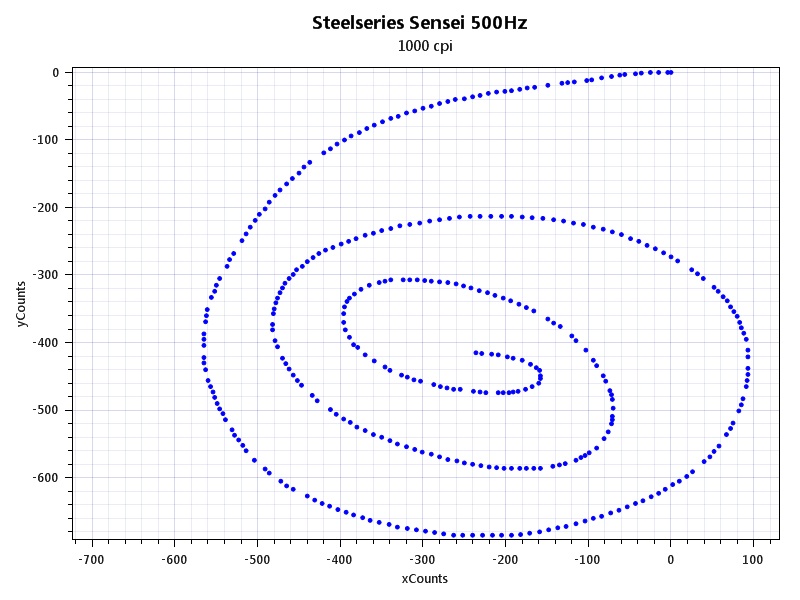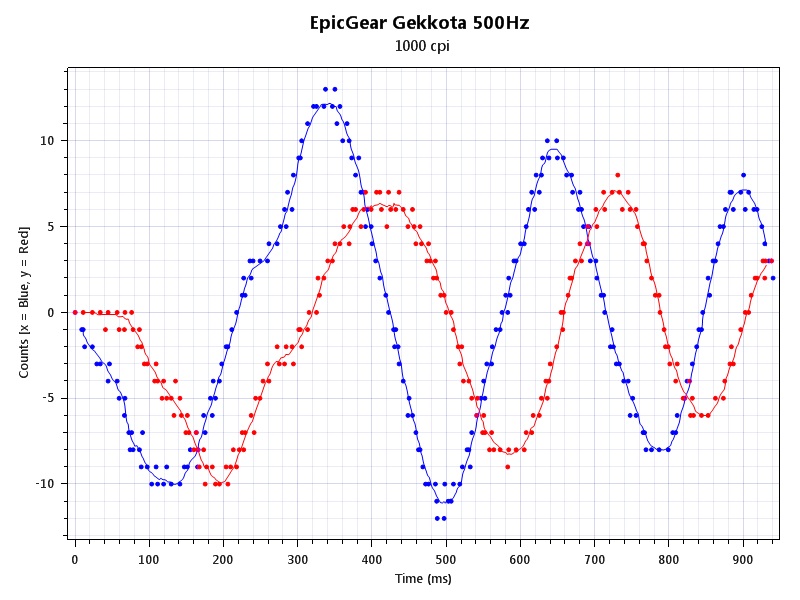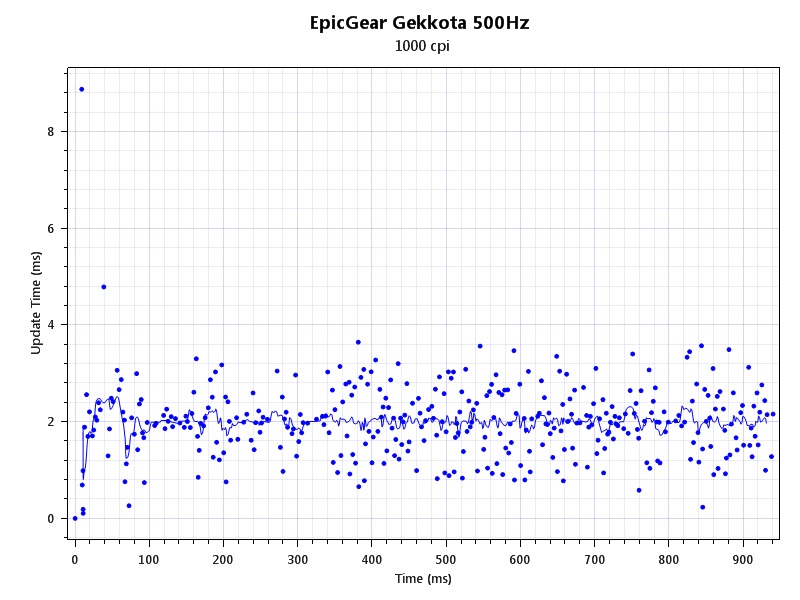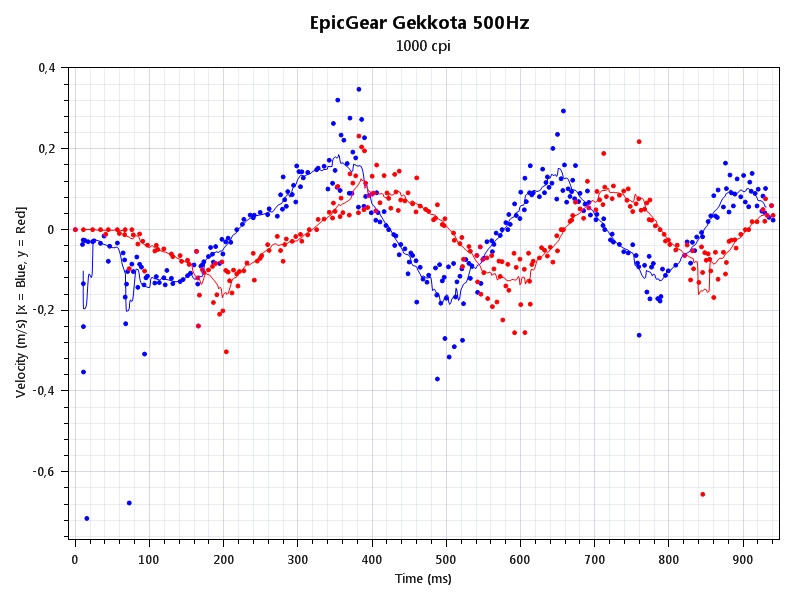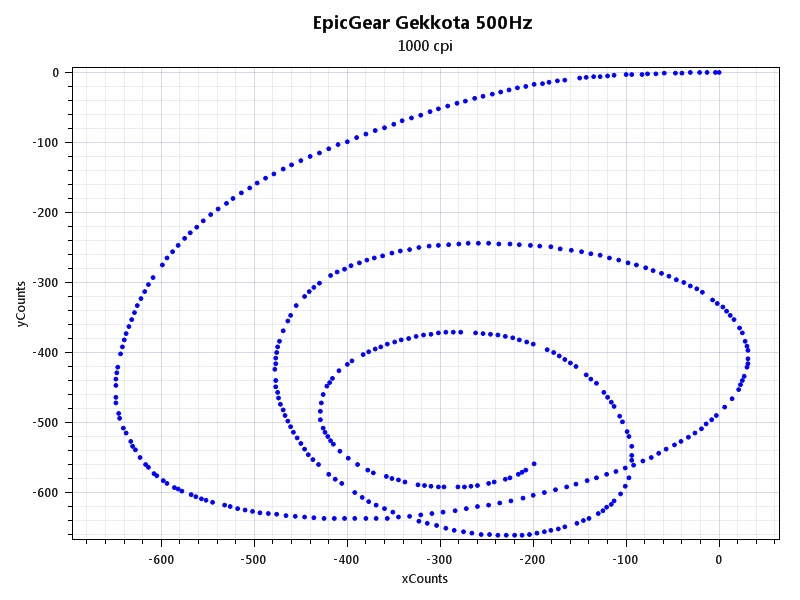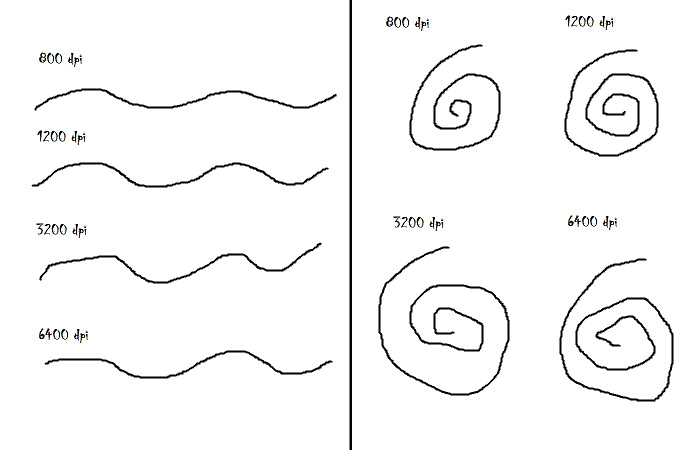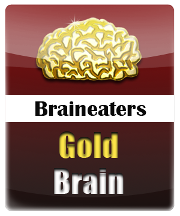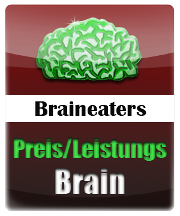Braineater
Software-Overclocker(in)

► Inhaltsverzeichnis
Was ist der Unterschied zwischen einem optischen Sensor und einem Lasersensor?
Was bedeutet DPI?
Was ist Mausbeschleunigung?
Was ist die Lift-Off Distanz?
Was ist die Polling Rate?
Was ist Angle-Snapping?
Was ist Jitter?
Was bedeutet DPI?
Was ist Mausbeschleunigung?
Was ist die Lift-Off Distanz?
Was ist die Polling Rate?
Was ist Angle-Snapping?
Was ist Jitter?
► Einleitung
Die XM300 ist Gigabyte's erste Maus unter dem Xtreme Gaming Label. Um die Gunst der Gamer zu erlangen setzt der taiwanische Grafikkarten und Mainboard Hersteller auf einen präzisen PixArt PMW 3988 Sensor und haltbare Omron Switches. Gekrönt wird das Ganze noch von einer konfigurierbaren RGB-Beleuchtung, was die preisliche Positionierung von aktuell 37€ auf den ersten Blick sehr fair erscheinen lässt. Ob Gigabyte hier einen echten Preis-Leistungs-Geheimtipp im Sortiment hat oder ob man bei der Maus irgendwo größere Abstriche hinnehmen muss, dass versuche ich im nachfolgenden Test zu klären.
Vielen Dank an dieser Stelle an PCGH und Gigabyte für das entgegengebrachte Vertrauen in mich als Lesertester.
► Verpackung und Lieferumfang
Die Gigabyte XM300 kommt in einer ansprechend gestalteten, schwarz-orangen Verpackung daher. Dabei gewährt die aufklappbare Front bei Bedarf bereits einen ersten Blick auf die, hinter einer durchsichtigen Plastikschale drapierte Maus. Neben der Schutzfunktion erfüllt die Kartonage natürlich auch ihre Aufgabe als Informationsträger mit Bravour und versorgt den interessierten Käufer mit den wichtigsten technischen Eckdaten.
Erfahrungsgemäß ist bei Mäusen in dem Preisbereich nicht mit einem umfangreichen Zubehör zu rechnen, genaugenommen eigentlich auch in höheren Preisbereichen nicht unbedingt. Umso schöner ist es zu sehen, dass Gigabyte der XM300 gleich zwei Sets Teflon-beschichteter Füße beigelegt hat. Sehr löblich, hier kann sich manch anderer Peripheriehersteller durchaus mal eine Scheibe abschneiden!

► Technische Eckdaten
Größe (BxHxT) | 60x43x130mm
Gewicht |102g
Layout | Rechtshänder
Anzahl Tasten | 7
Tastenmechanik | Omron D2FC-F-7N(20M) Haupttasten, TTC Daumentasten
interner Speicher | 256KB
Beleuchtung | Vorhanden, RGB
Sensor | PixArt PMW 3988
Maximale Auflösung | 6400 dpi
Kabellänge | 1,8m
Besonderheiten | On-The-Fly DPI Anpassung, RGB Beleuchtung
Preis | 37€ Herstellerlink | GIGABYTE - PC Peripherals - Mouse - Gaming - XM300
► Äußeres Erscheinungsbild
Das ergonomisch geformte Chassis der XM300 bietet eine leicht taillierte Form und ist dabei auf den reinen rechtshändigen Gebrauch ausgelegt. Bei der Formgebung ist eine gewisse Ähnlichkeit zur Razer DeathAdder nicht von der Hand zu weisen. Hierzu tragen vor allen Dingen die kantige Front und die ausgeprägten Fingermulden der beiden Haupttasten bei. Interessanterweise nutzt die XM300 auch den gleichen Sensor wie die DeathAdder(2013), doch dazu an späterer Stelle mehr.
Beim Gehäuse setzt der taiwanesische Hersteller auf einen Materialmix aus glattem Kunststoff für die Oberschale, rauem Plastik für die Seitenteile und einer Gummierung links und rechts in den unteren Fingerbereichen. In Verbindung mit dem niedrigen Gewicht ergibt sich so eine hervorragende Griffigkeit.
Die Farbgestaltung geht Gigabyte gänzlich unkompliziert an und hüllt die Maus in ein homogenes, schwarzes Farbschema. Als kleiner Blickfang dient hier lediglich das in 16,8 Mio Farben beleuchtbare Rückenlogo.

Die Maus bietet insgesamt sieben, teilweise frei belegbare Tasten. Abgesehen von den beiden Primärtasten und dem als mittlere Maustaste agierenden Mausrad, finden sich zwei Tasten im Daumenbereich sowie zwei Tasten oberhalb des Mausrades. Letztere dienen in der Standardkonfiguration dazu on-the-fly zwischen vier DPI Stufen durchzuschalten. Ab Werk liegen hier 800, 1.600, 2.400 und 3.200 DPI an, allerdings können die Werte über die Gigabyte Xtreme Macro Engine Software beliebig angepasst werden. Die aktuell gewählte DPI Stufe wird anhand von vier weißen LEDs im vorderen linken Bereich der Maus dargestellt.
Die beiden Daumentasten wurden gut erreichbar platziert und greifen das eher glatte Material der Rückenschale auf, wodurch sie auch beim Ertasten gut von der raueren Seitenverkleidung unterscheidbar sind.

Das gummierte 2-Wege Mausrad bietet eine relativ leichtgängige Rasterung und versorgt den User sowohl mit einem haptischen als auch mit einem leichten akustischen Feedback.
Ein Blick auf die Unterseite bringt die fast mittig platzierte Linse des optischen Sensors zum Vorschein. An dieser Stelle ist es schön zu sehen, dass Gigabyte auf Aufkleber mit Sensor Lobpreisungen rund um die Linse verzichtet. Dadurch wird verhindert, dass sich Dreck und Fusseln vor selbiger sammeln und unter Umständen das Tracking beeinflussen.
Für die Agilität der XM300 sind drei mit Teflon beschichtete Gleitpads verantwortlich, zwei kleinere im hinteren Bereich und ein breites Pad vorne. Die Kanten wurden leicht abgerundet, dadurch sollen Laufgeräusche auf Stoffpads minimiert werden. Die Dicke der Pads scheint auf den ersten Blick allerdings sehr knapp bemessen.
Beim 1,8 Meter langen Anschlusskabel verzichtet Gigabyte auf eine Ummantelung, was der Verlegbarkeit deutlich zugute kommt, dafür aber optisch nicht sonderlich ansprechend wirkt. Das Kabel verfügt sowohl am USB Anschluss als auch an der Maus selbst über mit einem Knickschutz. Der vergoldete USB Anschluss wurde mit einem Gigabyte XTREME Schriftzug versehen und sollte dadurch auch im Kabelgewirr unter dem Tisch gut zuordenbar sein.
Zwischenfazit
Nach genauerer Begutachtung lässt sich festhalten, dass der recht vielversprechende optische Eindruck auch weitestgehend auf die Verarbeitungsqualität und Materialgüte übertragen werden kann. Die Spaltmaße sind gleichmäßig und die Verarbeitung wurde sauber umgesetzt. Zwar wirkt die Maus haptisch nicht so wertig wie beispielsweise Konkurrenzprodukte von Herstellern wie Roccat, Razer oder Steelseries. Die Materialgüte und die Verarbeitungsqualität sind dem gesetzten Preispunkt von knapp unter 40€ aber allemal angemessen und erfüllen die Erwartungen.
Es gibt lediglich zwei Punkte zu bemängeln: Die Haupttasten und das Mausrad wirken etwas klapprig und die Teflon-Gleitpads scheinen auf den ersten Blick sehr dünn.
► Innenleben
Um sich einen Überblick über das Innere der Maus zu verschaffen ist es zunächst nötig die Gleitpads und den Aufkleber an der Unterseite zu entfernen. Wurde das erledigt, dann kommen vier kleine Kreuzschlitz-Schrauben zum Vorschein, die es zu entfernen gilt. Das Chassis wird im vorderen Bereich zudem noch durch zwei relativ strafe Klipse gehalten. Diese lassen sich mit einem kleinen Schraubenzieher gut aushebeln, wenn man die Oberschale am Rücken etwas anhebt. Allerdings ging das im Test mit minimalen Blessuren am Gehäuse einher.
Das Innenleben der XM300 erstreckt sich über zwei blaue PCBs. Dabei springen sofort die beiden Microswitches vom Omron für die Primärtasten ins Auge. Konkret kommen hier Switches mit der Bezeichnung D2FC-F-7N(20M) zum Einsatz, welche auf 20 Millionen Klicks ausgelegt sind. Die Schalter der Daumentasten stammen von TTC, eine genauere Bezeichnung gab es hier nicht abzulesen, lediglich eine kleine Nummer 17. Dieselben TTC Switches werden unter anderem auch in der Razer DeathAdder(2013) verwendet und verkraften mindestens 5 Millionen Klicks. Die beiden DPI-Tasten sowie die mittlere Maustaste werden durch kleine, nicht weiter spezifizierte Taster realisiert. Hier lässt sich ohne Weiteres also erstmal keine Aussage über die Haltbarkeit treffen.

Die Srollbewegung des Mausrades wird mechanisch erfasst. Dabei fällt auf, dass sowohl das Mausrad als auch die einseitige Aufhängung aus Plastik bestehen. Früher oder später wird diese Mechanik bei starker Beanspruchung also Verschleißerscheinungen erliegen.
Das Herzstück der XM300 bildet, abgesehen vom PixArt PMW 3988 Sensor, ein Texas-Instruments M430F5510 Microcontroller. Der Controller kümmert sich um die Signalverarbeitung und alle sonstigen Funktionen der Maus. Neben diesem, im Bereich der Daumentasten, sitzt der integrierte Speicher. Das 256KB große Modul von Fudan Microelectronics hört auf die Bezeichnung FM25F02A.
Auf der Unterseite des oberen PCBs findet sich mittig der PixArt Sensor sowie daneben ein rauscharmer L1117LG Spannungsglätter von Nikon. Selbiger wurde übrigens auch nochmal an nahezu gleicher Stelle auf der gegenüberliegenden Seite des PCBs verbaut. Das untere PCB beherbergt lediglich die IR-LED für die Beleuchtung des Untergrundes sowie die RGB-LED für das Rückenlogo.
Das gesamte Innere wurde durchgehend sauber gearbeitet. Es gibt weder freiliegende Kabel noch Anzeichen dafür, dass zu heiß gelötet wurde.
Der Sensor
Sensor-Typ | Optisch
Empfindlichkeit | 50 - 6400 dpi
Frame Rate | bis zu 12500 fps
max Beschleunigung | 50g
max Tracking Speed | 200 Inches/Sekunde
Gigabyte verbaut mit dem PixArt PMW 3988 eine sehr gute Grundlage für ambitionierte Gamer. Der optische Sensor basiert auf dem Avago ADNS 3090 und wurde ursprünglich in Zusammenarbeit mit Razer entwickelt. Dort kommt er unter anderem in der DeathAdder(2013) zum Einsatz. Der Sensor bietet RAW-Input ohne hardwareseitige Beschleunigung oder sonstige Algorithmen, die in die Mausbewegung eingreifen, wie beispielsweise Angle-Snapping. Die Umsetzung der Zeigerbewegung vom Mauspad auf den Monitor ist also sehr direkt.
Die maximale Auflösung liegt bei 6400 dpi, dabei bietet der Sensor aber noch eine interessante Besonderheit. Normalerweise gibt es bei Maussensoren immer einige fest vorgegebene, native DPI Stufen. Hier agiert der Sensor am genausten. Alle Werte abseits dieser nativen Sensorauflösung werden nur interpoliert und sind damit theoretisch minimal ungenauer. Dieses Verhalten entfällt beim PixArt PMW 3988. Der Sensor kann also alle Auflösungen zwischen 50-6400 DPI nativ anlegen, ohne dass zusätzliche interne Berechnungen nötig werden. Der Nachteil dabei ist allerdings ein minimaler Smoothing-Effekt, welcher permanent vorhanden ist. Ob dieses Verhalten im Alltag spürbar ist, wird im Praxischeck geklärt.
Zuletzt bearbeitet: